
아이폰, 아이 패드 또는 아이팟 컴퓨터에서 미디어 파일을 전송하기 위해, 사용자는 아이튠즈 프로그램의 도움없이이 작업을하지 않습니다 작업을 참조하십시오. 사과 장치 중 하나에 컴퓨터에서 비디오로 복사됩니다이 프로그램을 사용하는 방법 특히, 오늘날 우리는 더 자세히 고려할 것입니다.
iTunes는 Windows를 실행하는 컴퓨터와 컴퓨터에서 애플 장치를 제어하는 주요 기능있는 Mac 운영 체제를위한 인기있는 프로그램입니다. 이 프로그램을 통해, 당신은 단지 장치, 저장, 백업을 복원 할 수 없습니다, 장치에 컴퓨터에 저장된 아이튠즈 스토어 매장에서 구매뿐만 아니라 전송 미디어 파일에 수행.
어떻게 아이폰, 아이 패드 또는 아이팟에 컴퓨터에서 비디오를 전송하는?
그것은 바로 당신이 당신의 휴대용 장치에 비디오 녹화를 전송하기 위해서는, MP4 형식이어야 반드시해야하는 예약을해야한다. 다른 형식의 비디오를 가지고 있다면, 그것을 변환 할 필요가있다.어떻게 MP4 포맷으로 비디오를 변환하는?
변환 비디오에, 당신은 쉽게 형식으로 변환 비디오를 만드는 햄스터 무료 비디오 컨버터와 같은 특별 프로그램을 모두 사용할 수있는 것은 "사과"장치에서 볼 수 있으며, 온라인 서비스를 사용하도록 작업은 함께 흘러 직접 브라우저 창입니다.
햄스터 무료 비디오 컨버터 프로그램을 다운로드
우리의 예에서 우리는 비디오 변환 온라인 서비스를 사용하여 실행하는 방법을 찾을 것입니다.
우선, 변환 비디오 온라인 서비스 페이지에이 링크를 브라우저로 이동합니다. 창이 열리는 창에서 버튼을 클릭하십시오. "파일 열기" 그리고 다음 Windows 탐색기에서 비디오 파일을 선택합니다.
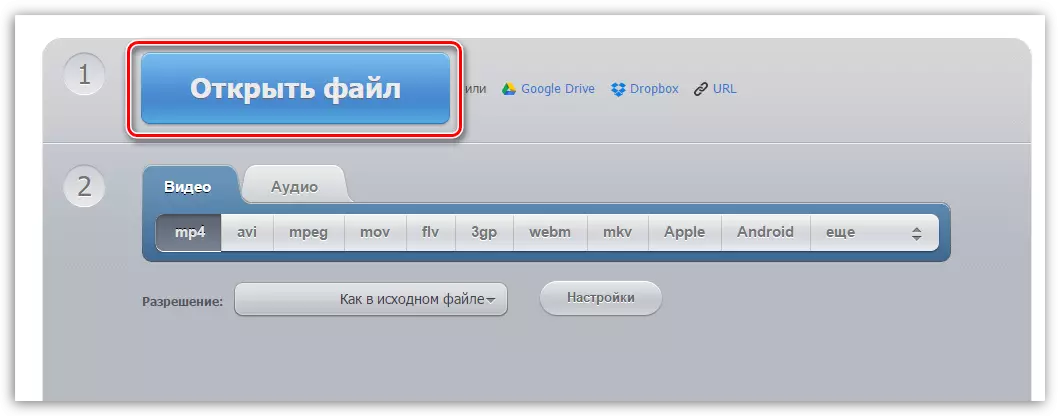
탭의 두 번째 단계 "동영상" 틱 항목 "사과" 그리고 비디오가 나중에 재생됩니다있는 장치를 선택합니다.
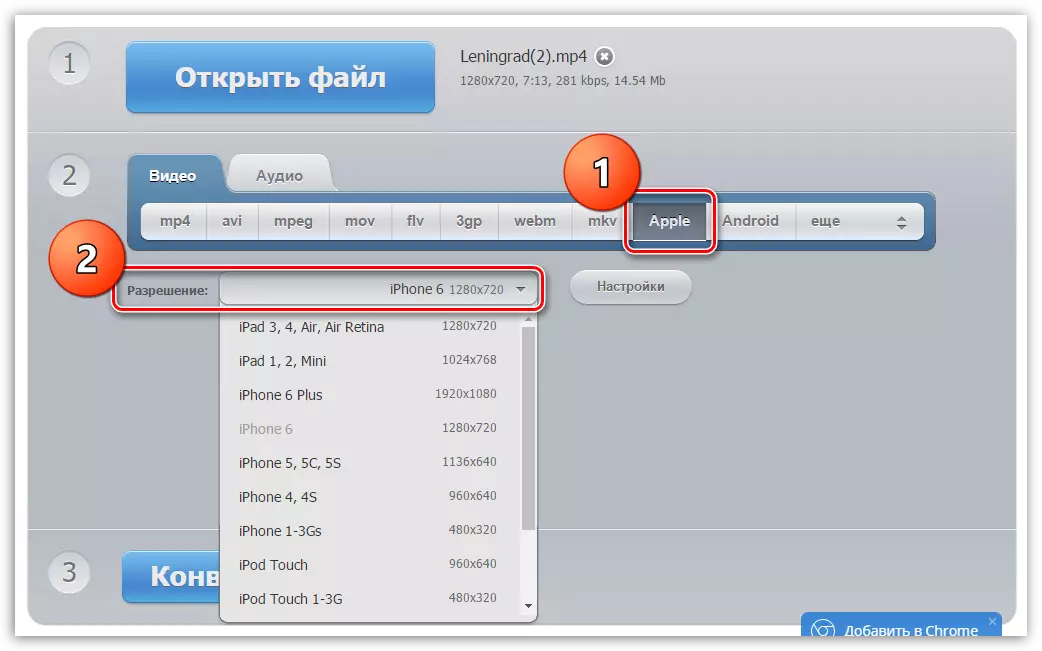
버튼을 클릭하십시오 "설정" ...에 당신은 최종 파일의 품질을 확대 할 수 있습니다 필요한 경우 여기에서 사용 된 오디오 및 비디오 인코딩을 변경 (비디오가 작은 화면에서 재생할 경우, 최대 품질도 품질을 따르지 않는 또한 가치가 아니라) 필요한 경우뿐만 아니라, 비디오의 사운드를 제거합니다.
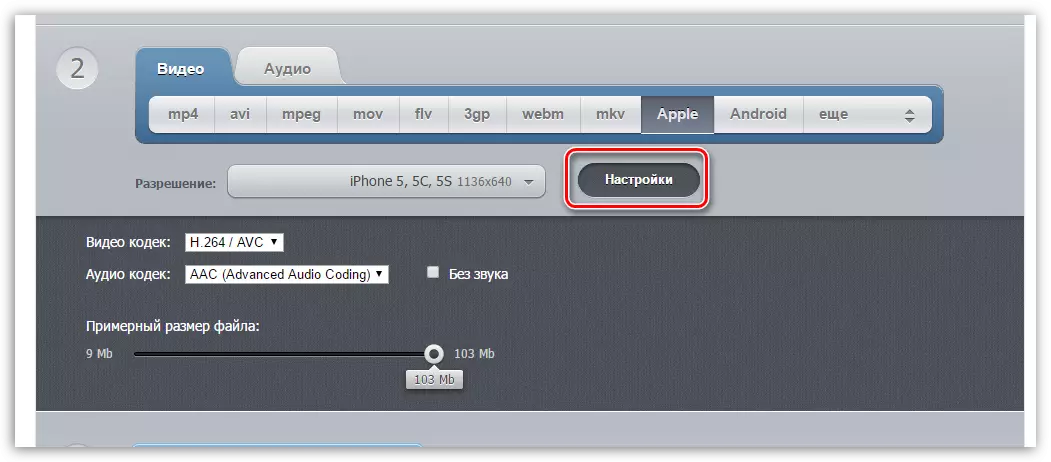
버튼을 클릭하여 동영상 변환 프로세스를 실행합니다. "전환하다".
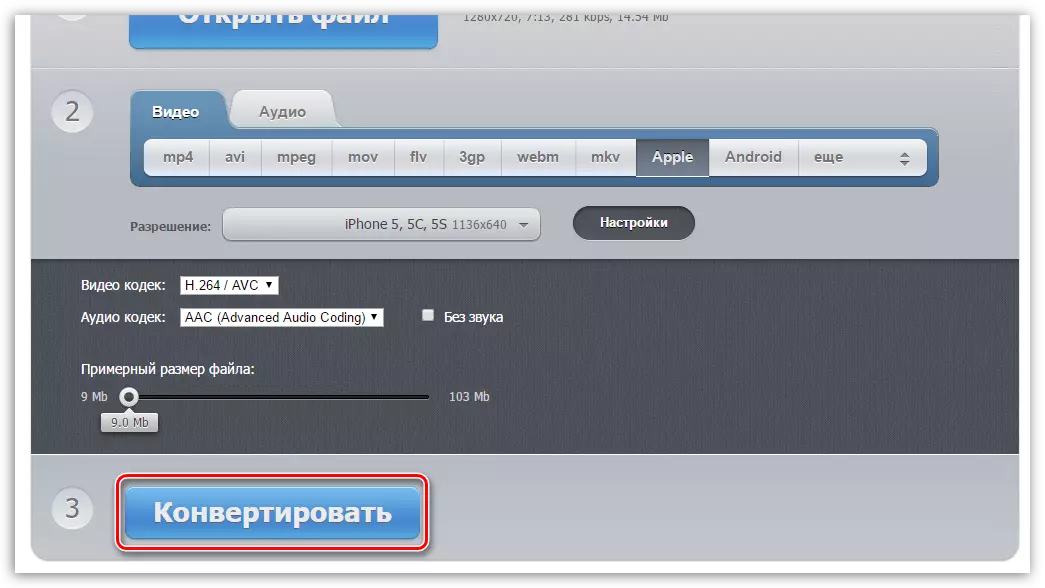
변환 과정은 기간이 비디오의 원본 크기와 선택한 품질에 따라 달라집니다, 시작합니다.
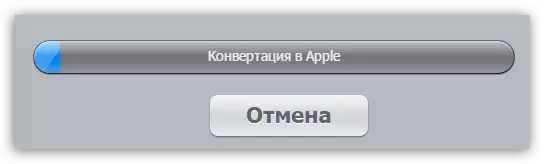
변환이 완료 되 자마자 컴퓨터에서 결과를 다운로드하라는 메시지가 표시됩니다.
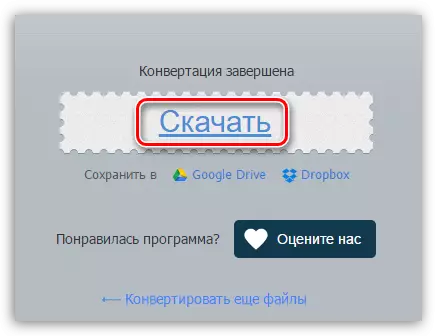
iTunes에 비디오를 추가하는 방법?
이제 원하는 롤러가 컴퓨터에 있으므로 iTunes에 추가하는 단계로 이동할 수 있습니다. 프로그램 창을 끌고 iTunes 메뉴를 통해 두 가지 방법 으로이 작업을 수행 할 수 있습니다.
첫 번째 경우 동시에 iTunes 및 Video 폴더에서 화면에서 두 개의 창을 열어야합니다. iTunes 창에서 마우스로 비디오를 드래그하기 만하면 비디오가 자동으로 원하는 프로그램 섹션에 속합니다.
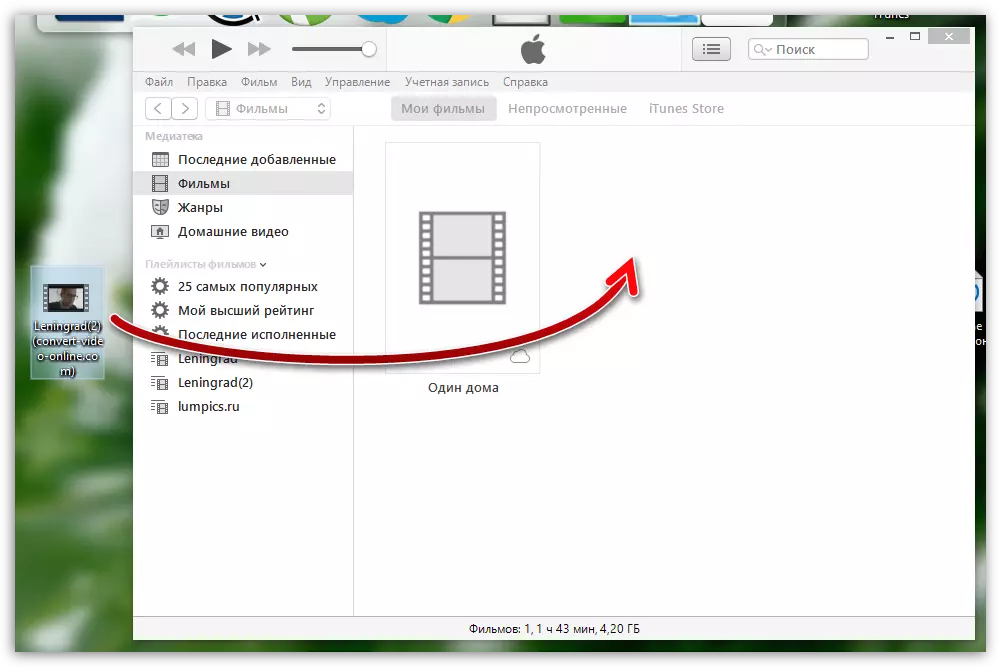
두 번째 경우 iTunes 창에서 버튼을 클릭하십시오. "파일" 항목을여십시오 "라이브러리에 파일 추가" ...에 열리는 두 번 클릭 창에서 비디오를 선택하십시오.
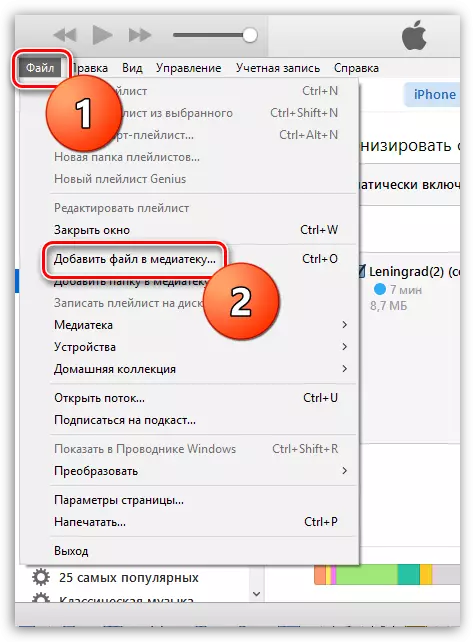
비디오가 iTunes에 성공적으로 추가되었는지 여부를 보려면 왼쪽 상단의 섹션을 엽니 다. "영화" 그런 다음 탭으로 이동하십시오 "내 영화" ...에 창 왼쪽 창에서 피사체를여십시오. "홈 비디오".
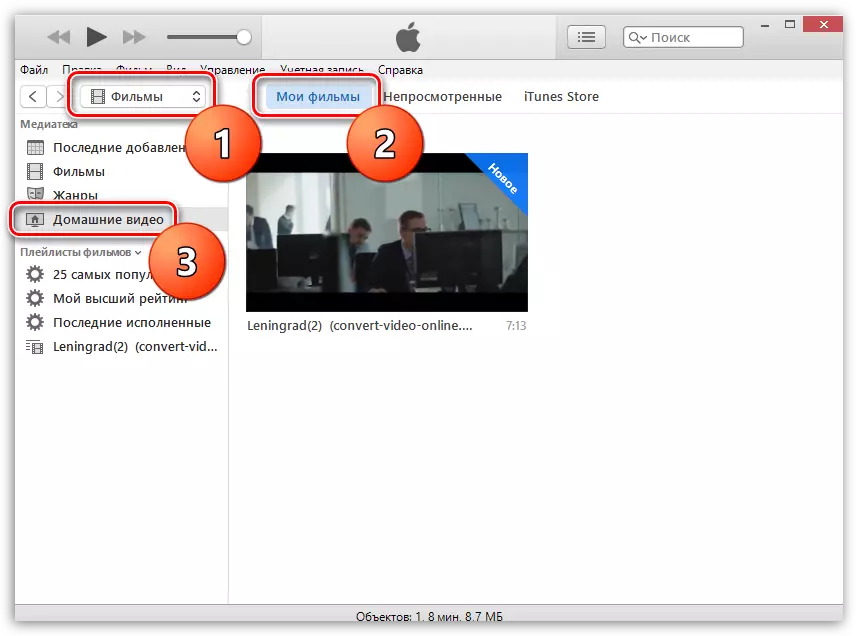
iPhone, iPad 또는 iPod으로 비디오를 전송하는 방법?
USB 케이블 또는 Wi-Fi 동기화를 사용하여 장치를 컴퓨터에 연결하십시오. 상단 iTunes 영역에 나타나는 미니어처 장치 아이콘을 클릭하십시오.
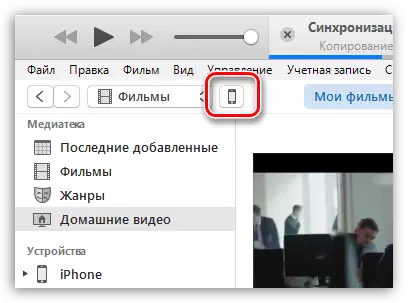
Apple 장치의 관리 메뉴에서 탭의 왼쪽 창으로 이동하십시오. "영화" 그런 다음 항목 근처의 상자를 확인하십시오 "영화 동기화".
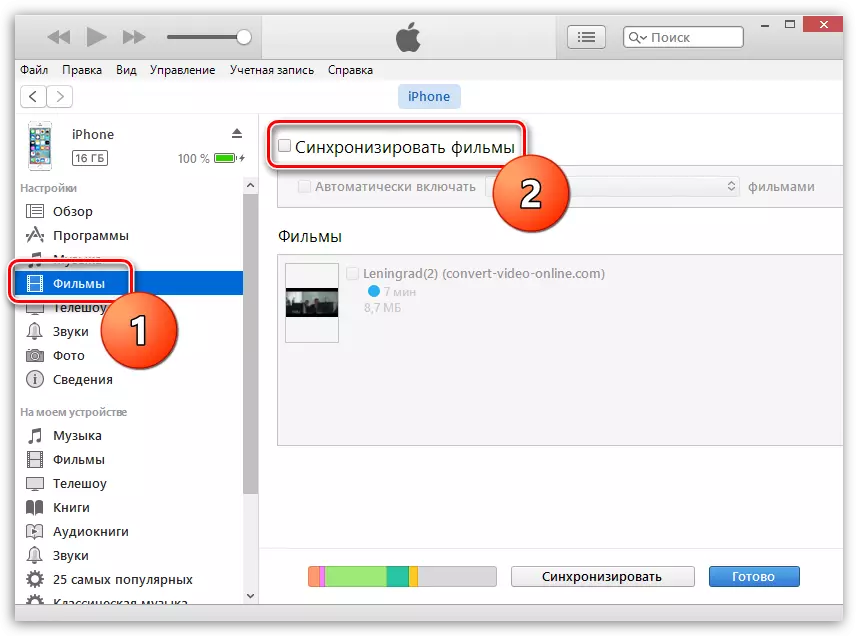
장치로 전송 될 동영상 근처에 체크 표시를 넣으십시오. 우리의 경우, 이것은 유일한 비디오이므로 틱을 넣은 다음 버튼으로 창의 하단 영역을 누릅니다. "적용하다".
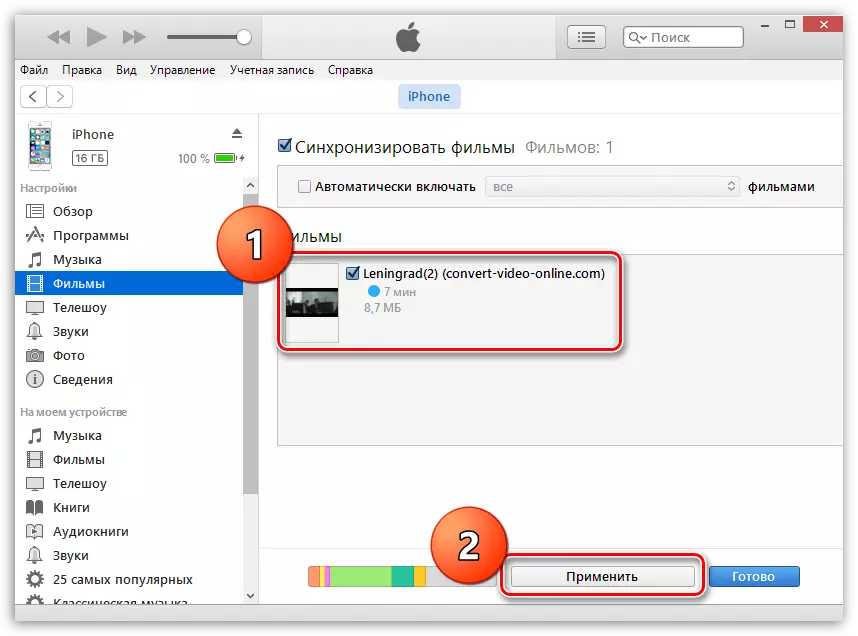
동기화 프로세스가 시작되며, 이후 비디오가 가제트에 복사됩니다. 응용 프로그램에서 볼 수 있습니다 "동영상" 탭에 "홈 비디오" 장치에.
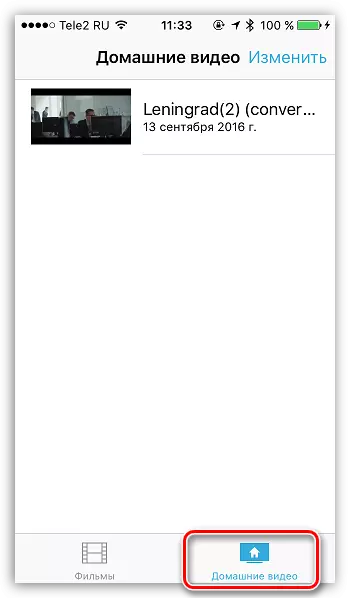
이 기사는 비디오가 iPhone, iPad 또는 iPod으로 전송되는 방법을 알아내는 데 도움이되기를 바랍니다. 질문이 있으시면 의견에 문의하십시오.
